
このチュートリアルでは、CaddyをAlmaLinux 8にインストールする方法を紹介します。知らなかった方のために説明すると、Caddyは強力でエンタープライズ対応のオープンソースWebサーバーです。 Goで記述された自動HTTPSを使用します。これは、Let'sEncryptを使用してSSL/TLS証明書を自動的に取得および更新できる軽量の商用サポートされているWebサーバーです。
この記事は、少なくともLinuxの基本的な知識があり、シェルの使用方法を知っていること、そして最も重要なこととして、サイトを独自のVPSでホストしていることを前提としています。インストールは非常に簡単で、ルートアカウントで実行されていますが、そうでない場合は、'sudoを追加する必要があります。 ルート権限を取得するコマンドに‘。 AlmaLinux8にCaddyWebサーバーを段階的にインストールする方法を説明します。CentOSとRockyLinuxでも同じ手順に従うことができます。
前提条件
- 次のオペレーティングシステムのいずれかを実行しているサーバー:AlmaLinux8。
- 潜在的な問題を防ぐために、OSの新規インストールを使用することをお勧めします。
- サーバーへのSSHアクセス(またはデスクトップを使用している場合はターミナルを開く)。
non-root sudo userまたはroot userへのアクセス 。non-root sudo userとして行動することをお勧めします ただし、ルートとして機能するときに注意しないと、システムに害を及ぼす可能性があるためです。
AlmaLinux8にCaddyをインストールする
ステップ1.まず、システムが最新であることを確認することから始めましょう。
sudo dnf update sudo dnf install epel-release
ステップ2.AlmaLinux8にCaddyをインストールします。
デフォルトでは、CaddyはAlmaLinux 8ベースリポジトリで使用できます。次に、次のコマンドを実行して、CaddyをAlmaLinuxシステムにインストールします。
sudo dnf install 'dnf-command(copr)' sudo dnf copr enable @caddy/caddy sudo dnf install caddy
インストールされているバージョンは、次のコマンドで確認できます:
caddy version
Caddyをインストールすると、以下のコマンドを使用して、サーバーの起動時にCaddyサービスを停止、開始、および自動的に起動できるようになります。
sudo systemctl start caddy sudo systemctl enable caddy
手順3.ファイアウォールを構成します。
次に、次のコマンドを実行して、HTTPポートとHTTPSポートをファイアウォールに追加します。
sudo firewall-cmd --permanent --add-service=http sudo firewall-cmd --permanent --add-service=https sudo systemctl reload firewalld
ステップ4.CaddyWebサーバーにアクセスします。
正常にインストールされたら、Webブラウザーを開き、URL http://your-server-ip-addressを使用してキャディにアクセスします。 。次のページが表示されます:
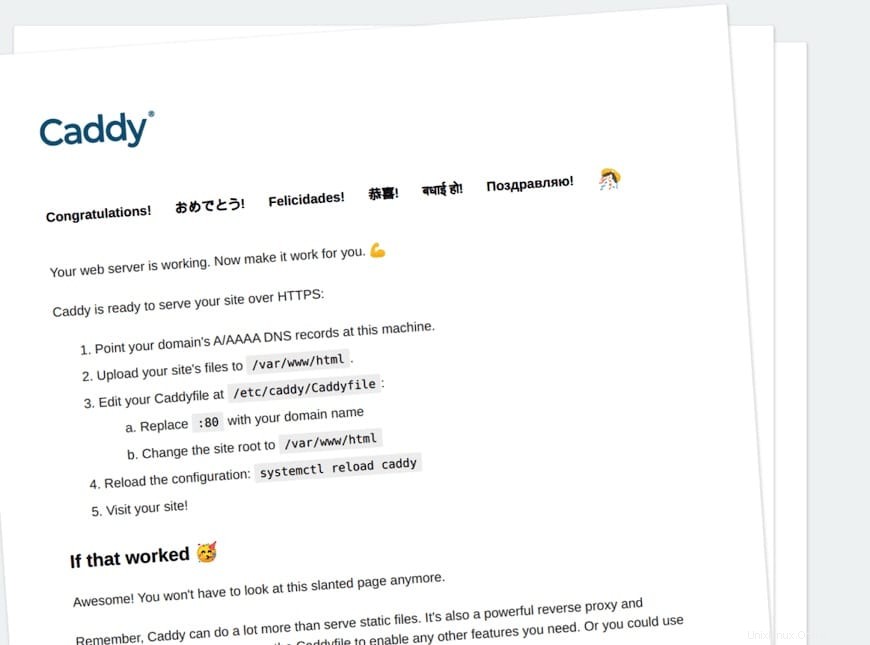
おめでとうございます!Caddyが正常にインストールされました。このチュートリアルを使用してAlmaLinux8システムにCaddyWebサーバーをインストールしていただきありがとうございます。追加のヘルプや役立つ情報については、Caddyの公式Webサイトを確認することをお勧めします。 。